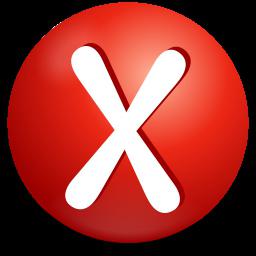Windows 7 में मैन्युअल रूप से रजिस्ट्री को कैसे साफ़ करें: एक छोटा निर्देश
तो, आज हम आपसे कैसे बात करेंगेमैन्युअल रूप से विंडोज 7 में रजिस्ट्री को साफ करें। यह एक दिलचस्प गतिविधि है जो हमें ऑपरेटिंग सिस्टम के संचालन को स्थिर करने में मदद करेगी। इसके अलावा, हार्ड डिस्क स्पेस को खाली करते समय यह प्रक्रिया एक उत्कृष्ट सहायक है। आइए विंडोज 7 रजिस्ट्री को मैन्युअल रूप से साफ करने के तरीके पर एक त्वरित नज़र डालें।
प्रारंभिक चरण
खैर, यह तुरंत किसी भी ध्यान दिया जाना चाहिएऑपरेटिंग सिस्टम और इसकी कॉन्फ़िगरेशन से जुड़े हेरफेर सभी उपयोगकर्ताओं के लिए किनारे जा सकते हैं। तो आज हमारे विचार के लिए कुछ तैयारी की आवश्यकता है। कौन सा अब हम इसे समझ लेंगे।

सबसे पहले, अपनी व्यक्तिगत जानकारी बचाओ। ऐसे मामलों में जहां कुछ गलत हो जाता है, आपकी फाइलों की अखंडता जोखिम पर होती है। यह सुनिश्चित करने के बाद कि आप दस्तावेज़ों से डर नहीं सकते हैं, आपको लगता है कि विंडोज 7 में मैन्युअल रूप से रजिस्ट्री को कैसे साफ किया जाए।
पहली चीज़ जो हमें इसमें शामिल करने की आवश्यकता है। "प्रदर्शन" फ़ंक्शन इस में हमारी सहायता करेगा। यह "स्टार्ट" में पाया जा सकता है या बस Win + R दबाएं। दिखाई देने वाली रेखा में, आपको एक कमांड लिखना होगा जो हमारे लिए रजिस्ट्री खोल देगा। यह "regedit" है। "एंटर" दबाएं और थोड़ा इंतजार करें। एक विंडो खोलने से पहले, जिसे सिस्टम रजिस्ट्री कहा जाएगा। अब आप सोच सकते हैं कि आगे क्या करना है। विंडोज 7 रजिस्ट्री को साफ करना बहुत लंबा नहीं लगता है, खासकर अगर आपको पता है कि कहां क्लिक करना है।
प्रतिलिपि
तो, यहां हम आपके साथ जरूरी हैंसेवा। विंडोज 7 में रजिस्ट्री को साफ करने के तरीके के बारे में सोचने और सोचने से पहले, सुरक्षित होना और डेटा की तथाकथित बैकअप प्रतिलिपि बनाना सर्वोत्तम है। अब हम सीखेंगे कि यह कैसे करें।
विंडोज 7 रजिस्ट्री मैन्युअल रूप से साफ करने के लिएसफलतापूर्वक पारित किया गया और डेटा की अखंडता के लिए डर नहीं आया, हमें "फ़ाइल" पर क्लिक करना होगा, और फिर "निर्यात" का चयन करना होगा। सीमा में, "सभी रजिस्ट्री" का चयन करें और दस्तावेज़ को सहेजने पर क्लिक करें। इसे डेस्कटॉप पर रखना सबसे अच्छा है, और फिर इसे हटाने योग्य मीडिया पर पुनः लिखें। इस चरण को पूरा करने के बाद, सावधानीपूर्वक सेवा विंडो का अध्ययन करें। दाईं तरफ, अलग फ़ोल्डर आइटम प्रदर्शित होते हैं, और बाईं ओर - फ़ोल्डर स्वयं। आप तुरंत उन्हें पहचानते हैं - उनके पास लंबे और समझने योग्य नाम हैं।

अब जब प्रारंभिक प्रशिक्षण पूरा हो गया है, तो आप व्यवसाय पर उतर सकते हैं। अब हम देखेंगे कि मैन्युअल रूप से विंडोज 7 में रजिस्ट्री को कैसे साफ किया जाए। हम सबसे दिलचस्प और मजेदार गतिविधियों से शुरू करेंगे।
कार्यक्रम
यदि आप सोच रहे हैं कि विंडोज 7 रजिस्ट्री को कैसे हटाया जाए(या बल्कि, वहां से सभी "कचरा"), तो हमें दूरस्थ कार्यक्रमों से सिस्टम की सफाई के साथ शुरू करना होगा। सबक, स्पष्ट रूप से, काफी "मजेदार" है। विशेष रूप से यदि आपको याद नहीं है कि आपने एक बार इंस्टॉल किया था। अपनी याददाश्त को दबाएं और उन सभी अनुप्रयोगों को याद रखें जो रजिस्ट्री पर बस बस सकते हैं।
प्रारंभ करने के लिए, फ़ोल्डर पर डबल-क्लिक करेंHKEY_CURRENT_USER, और वहां से सॉफ्टवेयर पर जाएं। यहां आप उन कार्यक्रमों की एक सूची देखेंगे जिन्हें केवल रजिस्ट्री में ही छोड़ा गया है। इसलिए अगर आप अचानक किसी भी एप्लिकेशन का नाम या डेवलपर भूल जाते हैं तो डरो मत। यहां आपको वह सबकुछ मिलेगा जो सिस्टम में हो सकता है।
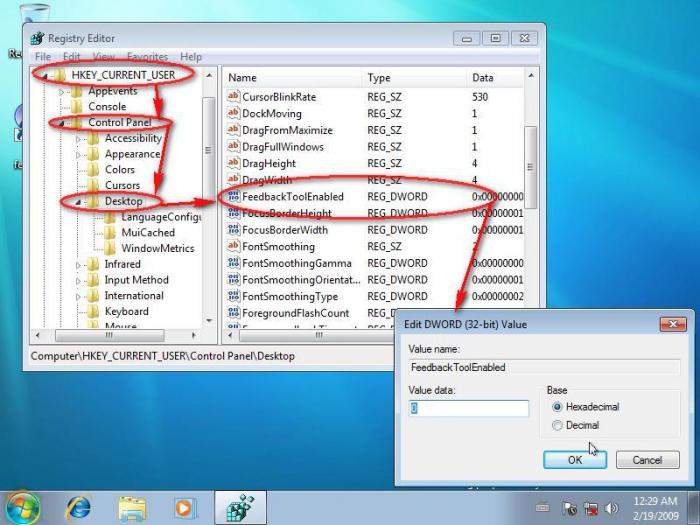
वांछित फ़ोल्डरों का चयन करें, और उसके बाद क्लिक करेंडेल कुंजी प्रोग्राम से हटाई गई सभी फाइलों को हटाएं। यह आपको अनावश्यक परेशानी से छुटकारा पाने में मदद करेगा। जब आप सोच सकते हैं कि यह अभी भी आवश्यक होगा यदि हम मैन्युअल रूप से विंडोज 7 रजिस्ट्री को साफ़ करते हैं।
नाम से
खैर, हम आपके साथ काम जारी रखते हैं। अब, ऑपरेटिंग सिस्टम में अनावश्यक फ़ाइलों से छुटकारा पाने के लिए, हमें "प्रोग्राम" नाम से एप्लिकेशन से शेष दस्तावेजों को देखना चाहिए। ऐसा करने के लिए, रजिस्ट्री में Ctrl + F दबाएं, और फिर खोज स्ट्रिंग में वांछित नाम दर्ज करें।
वास्तव में, यह प्रक्रिया आपको नहीं लेती हैबहुत समय खोज परिणामों की प्रतीक्षा करने के बाद, विंडो के दाईं ओर प्रदर्शित सभी फ़ाइलों को हटा दें। हमारे अलावा कुछ और सरल कार्य करना आवश्यक होगा जो विचार को समझने में मदद करेंगे।
ऑटो बैकअप
अब हमें आपके साथ स्टार्टअप पैरामीटर साफ़ करने की आवश्यकता है, और फिर अंतिम परिणाम देखें। अब हम समझेंगे कि यह कैसे करें।
प्रारंभ करने के लिए, फ़ोल्डर पर जाएंपता: HKEY_LOCAL_MACHINE सॉफ़्टवेयर माइक्रोसॉफ्ट विंडोज वर्तमान संस्करण। उसके बाद, आपको चलाने के लिए जाना होगा, और फिर सभी उपलब्ध फ़ाइलों को हटा दें। क्या तुम तैयार हो फिर निम्न पते पर जाएं: HKEY_CURRENT_USER सॉफ़्टवेयर माइक्रोसॉफ्ट विंडोज वर्तमान संस्करण, और फिर आखिरी बार वही काम करें।
अब हम कह सकते हैं कि मामला पूरा हो गया है। यदि आप कंप्यूटर को पुनरारंभ करते हैं, तो आप देख सकते हैं कि हार्ड डिस्क पर स्थान निःशुल्क है। तो विंडोज 7 द्वारा मैन्युअल रूप से रजिस्ट्री की सफाई व्यर्थ नहीं थी।

वास्तव में, "मैनुअल" विधि बहुत मदद करता हैजब आपका ऑपरेटिंग सिस्टम किसी प्रकार के कंप्यूटर संक्रमण से संक्रमित होता है। लेकिन अन्य मामलों में, एक नियम के रूप में, उपयोगकर्ता "अव्यवस्थित" प्रणाली से निपटने के लिए और अधिक उन्नत उपायों को प्राथमिकता देते हैं। अब जब हम पहले से ही जानते हैं कि विंडोज 7 में रजिस्ट्री को मैन्युअल रूप से कैसे साफ किया जाए, तो हम आपके साथ एक और अधिक रोचक और आसान तरीके से परिचित हो जाएं।
कार्यक्रम
जैसा कि पहले ही उल्लेख किया गया है, रजिस्ट्री के साथ "मैन्युअल" काम करता है- यह व्यवसाय "धूलदार" और काफी लंबा समय है। वैसे यह वायरस की उपस्थिति में मदद करता है। विशेष रूप से जब ये स्टार्टअप में पंजीकृत होते हैं। लेकिन अगर आप इस बारे में सोच रहे हैं कि आप अपना काम कैसे आसान बना सकते हैं, तो आप विशेष कार्यक्रमों का उपयोग कर सकते हैं।
सबसे लोकप्रिय आवेदन Ccleaner है। यह इंटरनेट से मुफ्त और आसानी से डाउनलोड किया गया है। बस इसे स्थापित करें और फिर इसे चलाएं। कुछ माउस क्लिक - और सभी मामलों।

सबसे पहले, एप्लिकेशन को कॉन्फ़िगर करें। ऐसा करने के लिए, विंडो के बाएं हिस्से में स्कैन सेटिंग्स सेट करें। ब्राउज़र और हार्ड ड्राइव के सभी विभाजनों को जांचना सबसे अच्छा है। कार्य के साथ मुकाबला करने के बाद, खिड़की के दाहिने तरफ देखें। यहां, नीचे, आप "विश्लेषण" बटन देखेंगे। उस पर क्लिक करें, और फिर परिणामों के लिए प्रतीक्षा करें। यह केवल "क्लीनअप" पर क्लिक करने के लिए बनी हुई है, और फिर परिणाम देखें। यह सब कुछ है। अब आप सिस्टम रजिस्ट्री को साफ करने के बारे में जानते हैं।